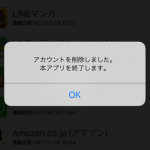< この記事をシェア >
LINEアカウントの削除(退会)方法です。

もはや定番で誰もが入れているコミュニケーションツールLINE。
電話番号だけで簡単にアカウントを作れるし、友だちとのチャットや通話、さらにはグループ通話なども簡単にできます。
が、いろいろあって「LINEのアカウントを削除する」こともチラチラ。。
この記事ではLINEアカウントの削除(退会)方法、退会した場合、相手にはどのように見えるのかを紹介します。
※画面はiPhoneで説明していますが、Android版でも同じ操作でOKです。
[関連記事]
・Twitterを退会する方法【パソコン・iPhone・スマホ・ガラケー対応】
・Facebookを完全に退会(アカウント削除)する方法
LINEアカウントの削除(退会)方法
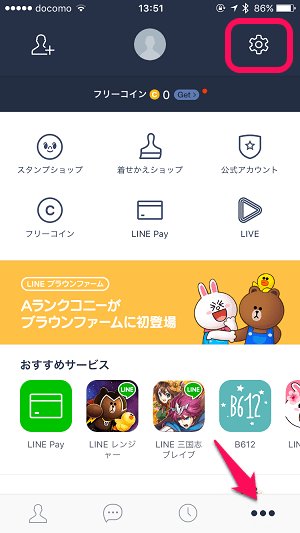
上の項目で「その他」を選択します。
右上に表示される「設定アイコン」をタップします。
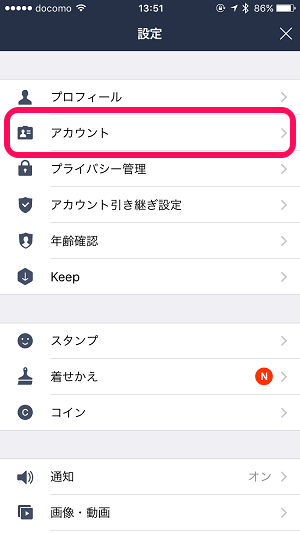
設定メニューが開きます。
「アカウント」をタップします。
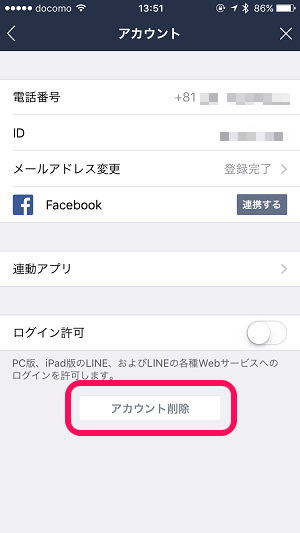
アカウント設定が開きます。
一番下にある「アカウント削除」をタップします。
アカウントを削除するともちろん連携アプリ、アカウントも削除される
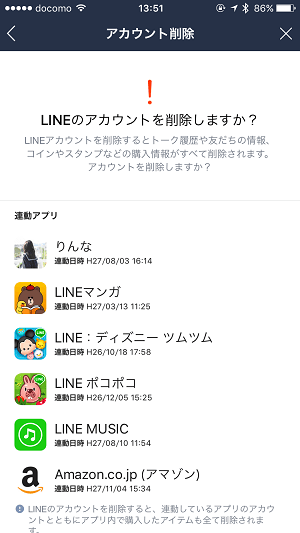
LINEのアカウント削除についての注意が表示されます。
このアカウントに連携しているアプリや公式アカウントも削除されるよと表示され、一覧が表示されます。
注意書きがあるように”アカウントを削除するとトーク履歴や友だちの情報、購入情報などすべて削除される”ことになります。
問題なければ画面を上にスワイプしていきます。
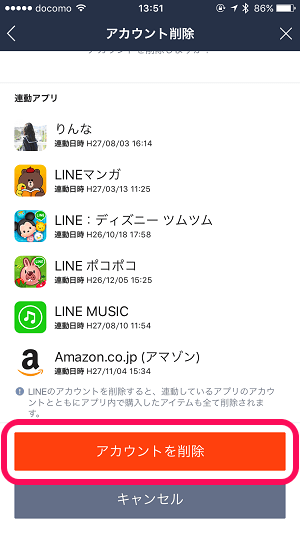
一番下までスクロールすると「アカウントを削除」が表示されます。
削除OKであれば「アカウントを削除」をタップします。
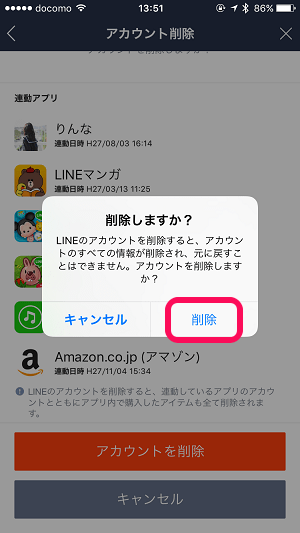
最終警告が表示されます。
問題なければ「削除」をタップします。
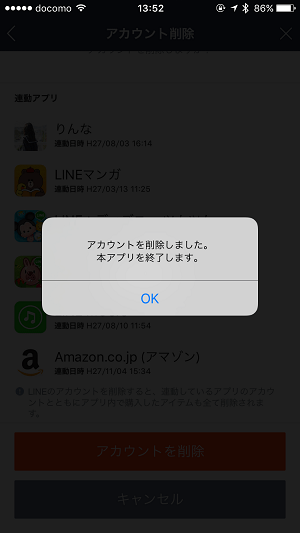
これで削除完了となります。
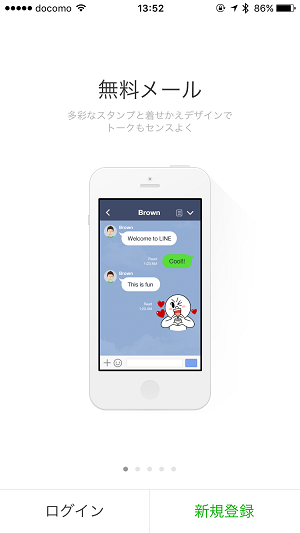
LINEの画面がログインに戻っていれば、アカウント削除完了となります。
退会した場合、友だちからはどう見える?
即時に「メンバーがいません」と表示されるようになる
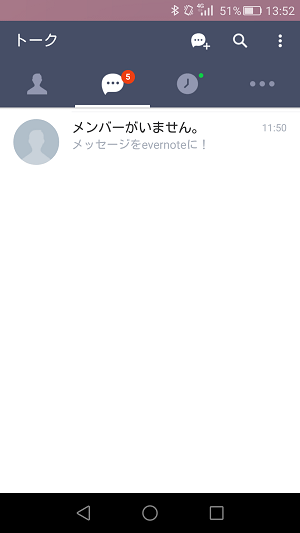
LINEを退会したメンバーの友だちがその友だちとのトークを見たときは←のように「メンバーがいません。」と表示されるようになります。
即座にこの状態になるので何も知らない友達はビックリするかもしれません。
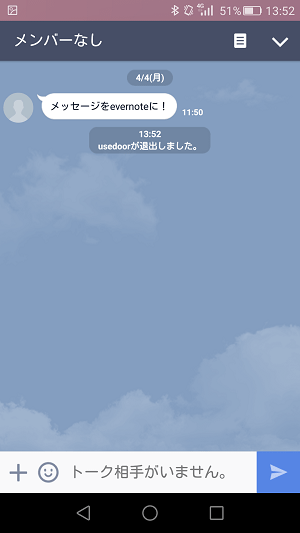
退会した友だちとのトーク画面を開くことはできますが、←のように退出した状態となり、メッセージ入力欄には「トーク相手がいません。」と表示されるようになります。
あまりLINEを辞めるという機会はないかもしれませんが、アカウントを全部変更するとか退会するとかいう時は↑をどうぞ。
[関連記事]
・Twitterを退会する方法【パソコン・iPhone・スマホ・ガラケー対応】
・Facebookを完全に退会(アカウント削除)する方法
< この記事をシェア >
\\どうかフォローをお願いします…//
このLINEのアカウント削除(退会)方法 – 退会した後、友だちからのトークの見え方は?の最終更新日は2016年4月4日です。
記事の内容に変化やご指摘がありましたら問い合わせフォームまたはusedoorのTwitterまたはusedoorのFacebookページよりご連絡ください。